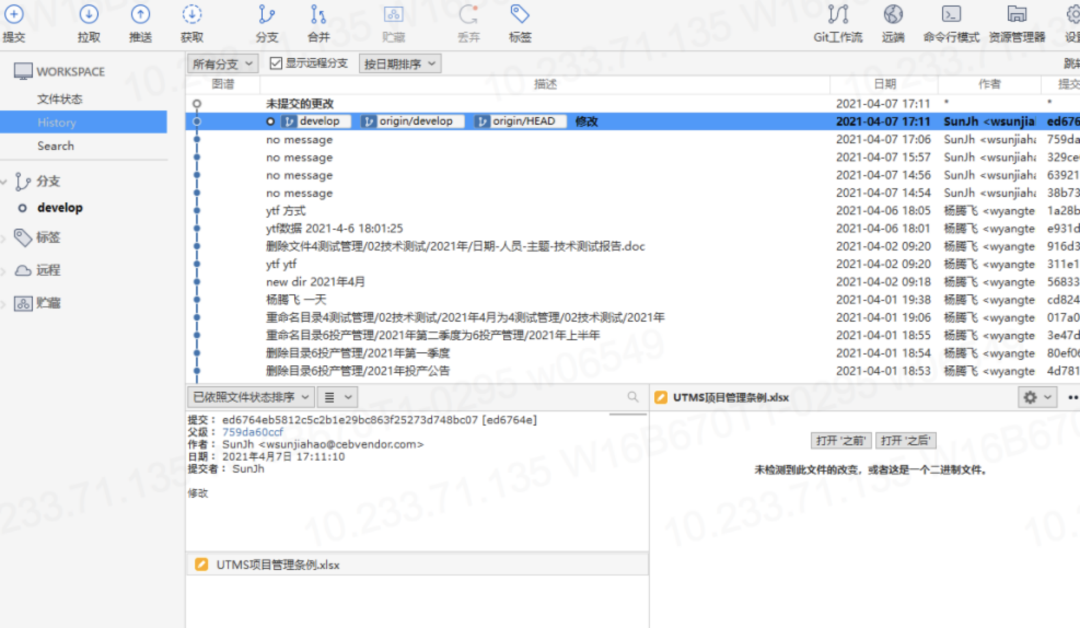- 1webshell连接工具流量特征_webshell base64
- 2MapReduce计算手机流量案例_根据提示,在右侧编辑器补充代码,计算出每个手机号码的一年总流量。 main 方法已给
- 3华大基因肿瘤检测产品华甘宁:提高早期肝癌诊断率的利器!_华甘宁 无创肝癌基因检测
- 4TensorFlow中的模型迁移学习和模型微调_tensorflow 迁移学习
- 5OpenCV的Java开发介绍_为什么没有人用java做opencv
- 6Android-OCR识别文字_android ocr
- 7diffusers中的dreambooth的微调和lora微调_dreambooth和lora区别
- 8解决git clone 报错unable to access问题_git unable to access
- 9unity游戏云化后,暂停后游戏会继续执行问题解决_unity 暂停时间后还会转
- 10Android本地文件操作_android 选择本地文件
Git|文档管理工具 SourceTree
赞
踩
1
工具简介
A free Git client for Windows and Mac
Sourcetree simplifies how you interact with your Git repositories so you can focus on coding. Visualize and manage your repositories through Sourcetree's simple Git GUI.
适用于Windows和Mac的免费Git客户端
Sourcetree简化了您与Git存储库交互的方式,因此您可以专注于编码。通过Sourcetree的简单Git GUI可视化和管理您的存储库。
——最好用的版本管理客户端,没有之一。
2
安装&配置
一、下载
官网地址:http://sourcetreeapp.com
支持系统:Mac\Windows
二、安装
1) 双击下载好的SourceTree.exe安装程序,如下图所示,点击跳过

2) 自动检测系统已安装的Git,取消勾选Mercurial,点击下一步
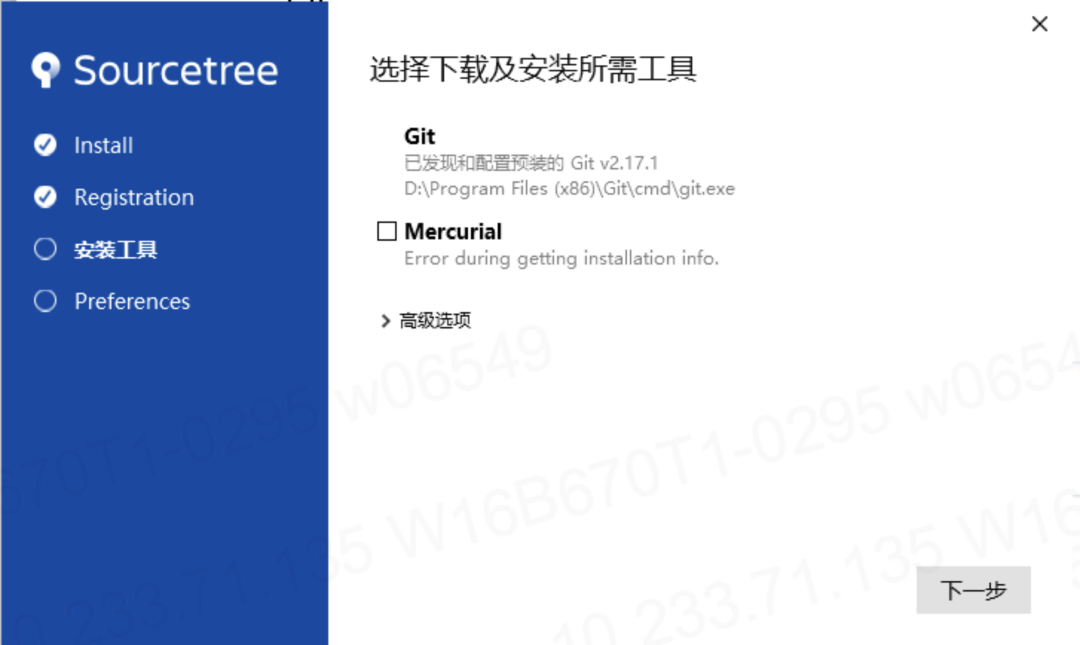
(需要提前安装Git,并配置环境变量)
3) 自动检测出之前Git配置的用户名和邮箱,点击下一步
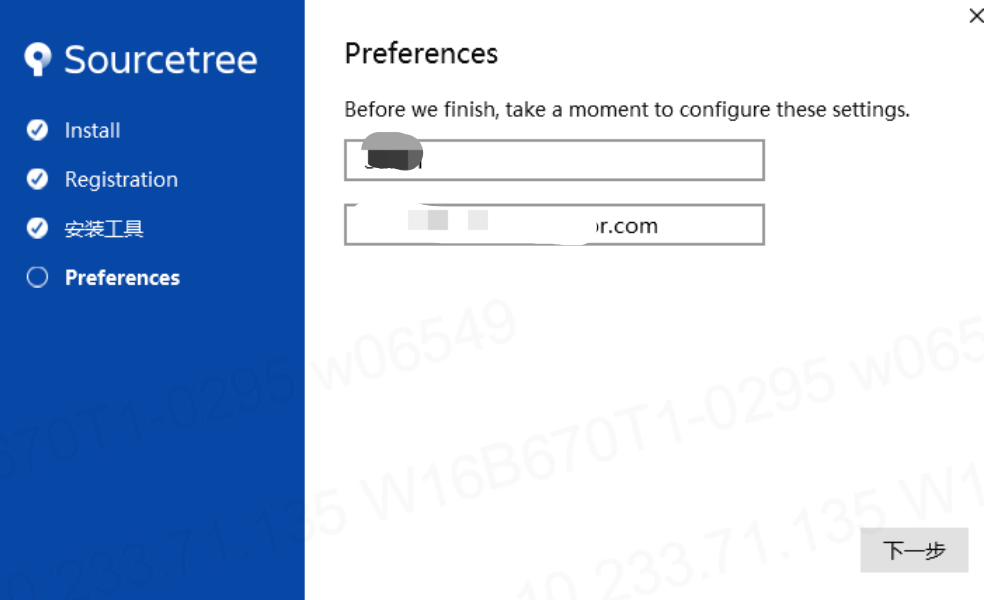
4) 是否加载SSH密钥,选否
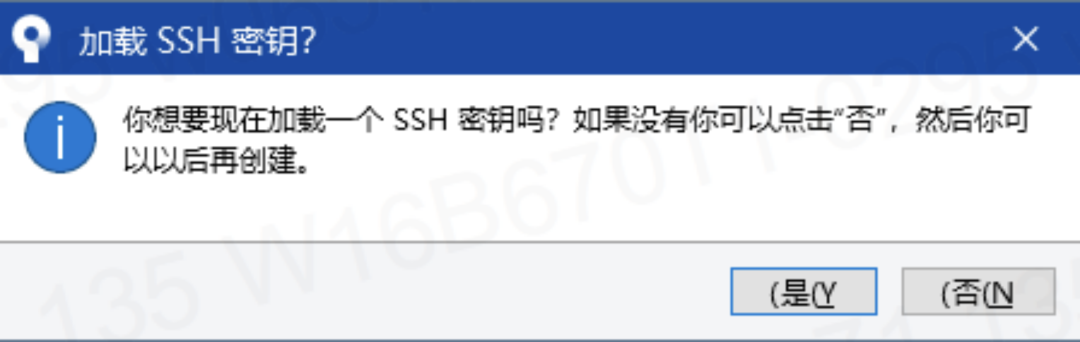
5) 安装成功后会弹出客户端界面,也可双击打开桌面SourceTree图标打开应用程序
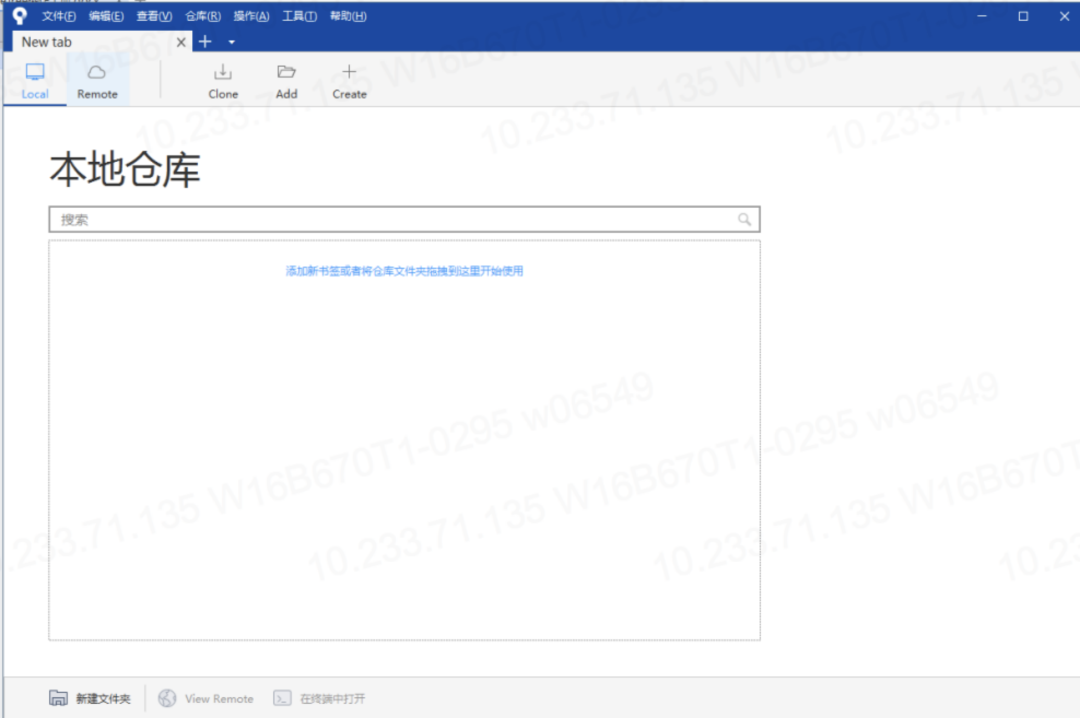
三、集成仓库
1) 克隆远程仓库,复制仓库地址:
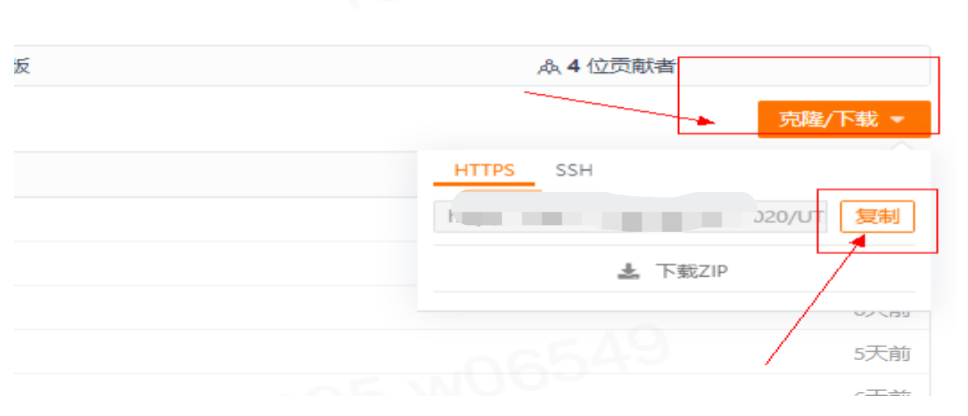
2) 打开SourceTree,点击Clone,将复制的仓库路径粘贴到标记2框中
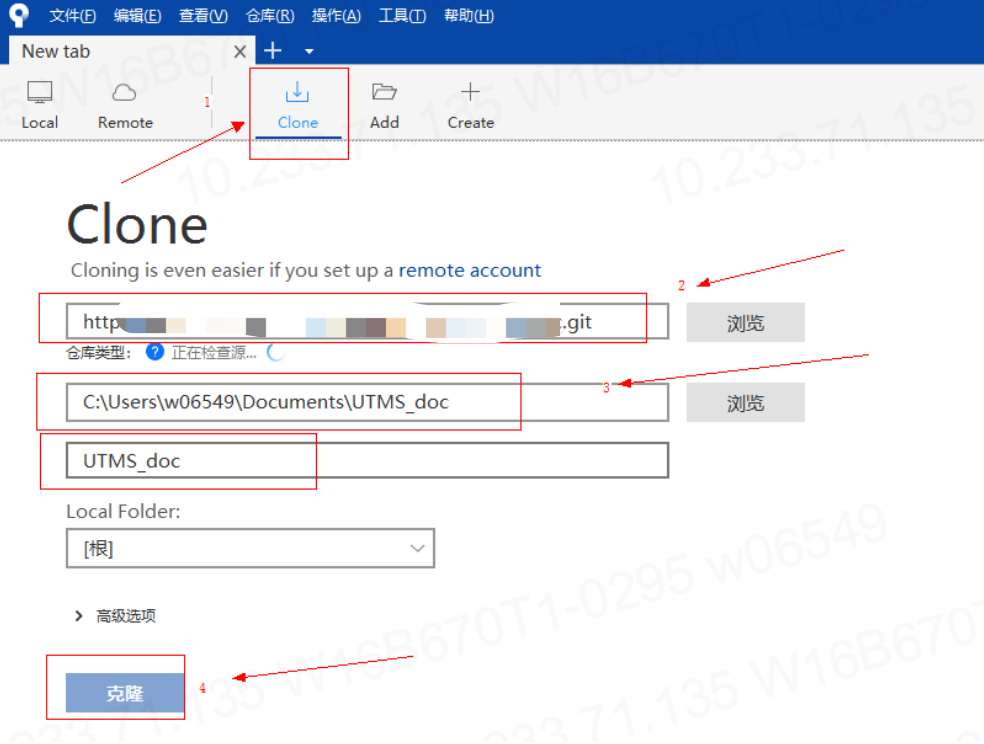
3) 标记3是本地存储路径可修改,点击高级选项,选择要检出的分支

4) 调整完毕之后,点击克隆按钮
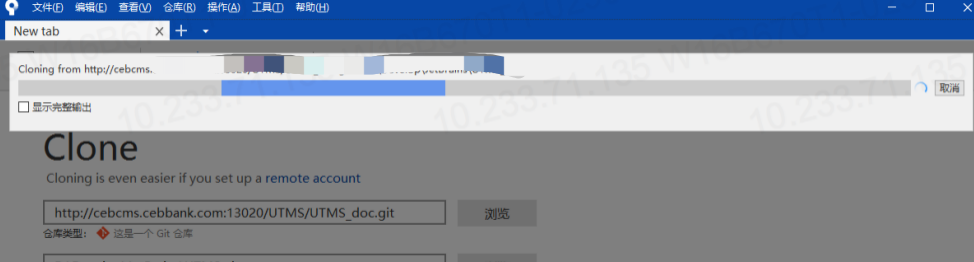
3
版本控制
一、新增文件
1) 打开文件资源管理器
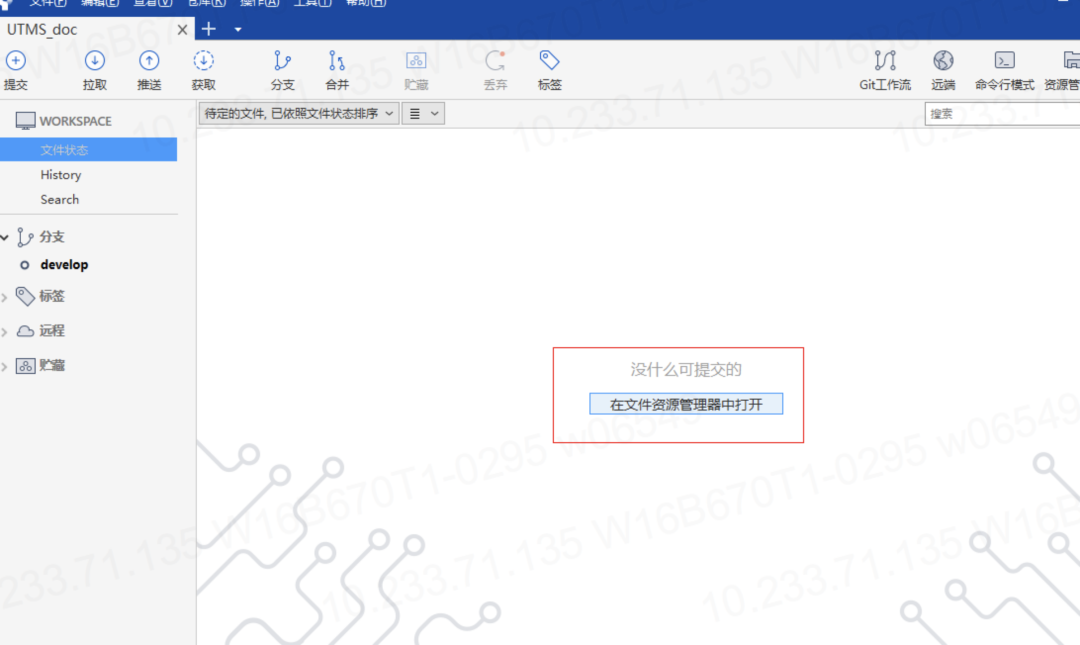
2) 新增一个文件
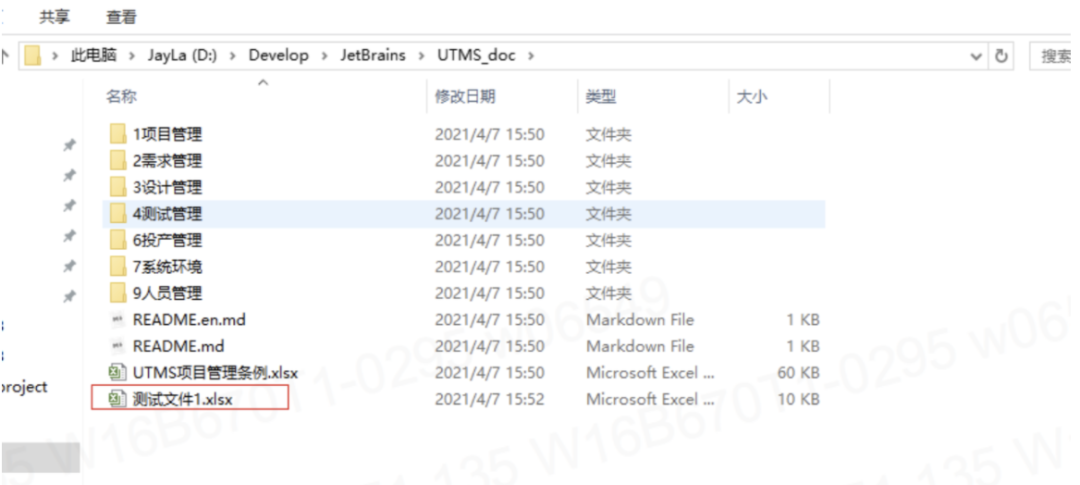
3) 点击文件状态,会刷新出变更的文件
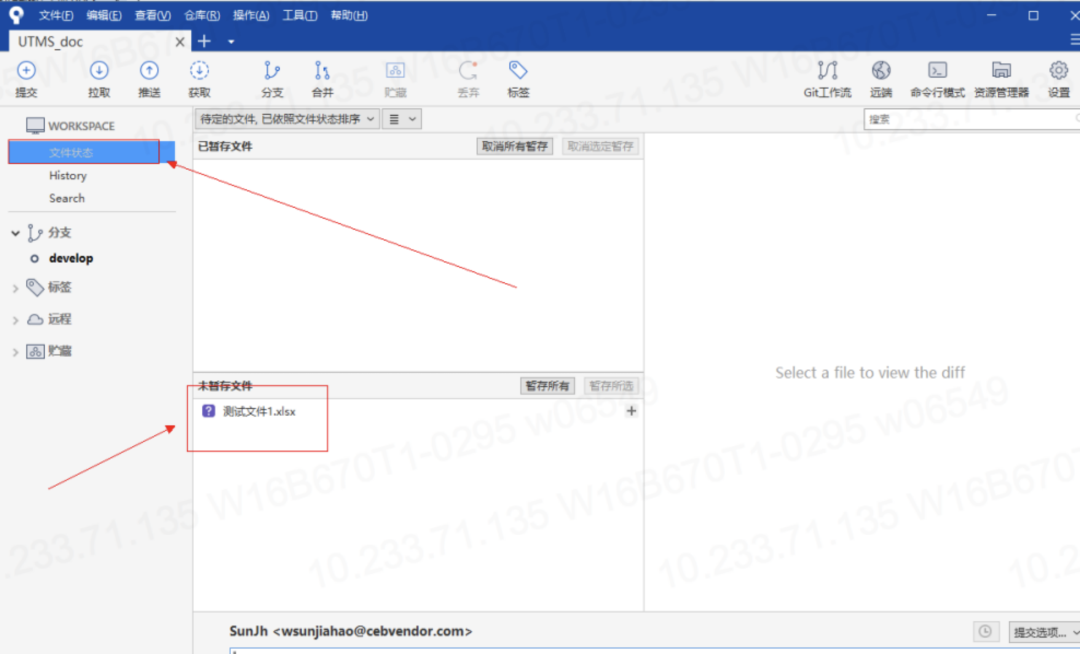
4) 暂存文件,点击暂存之后,文件会在已暂存文件列表中展示
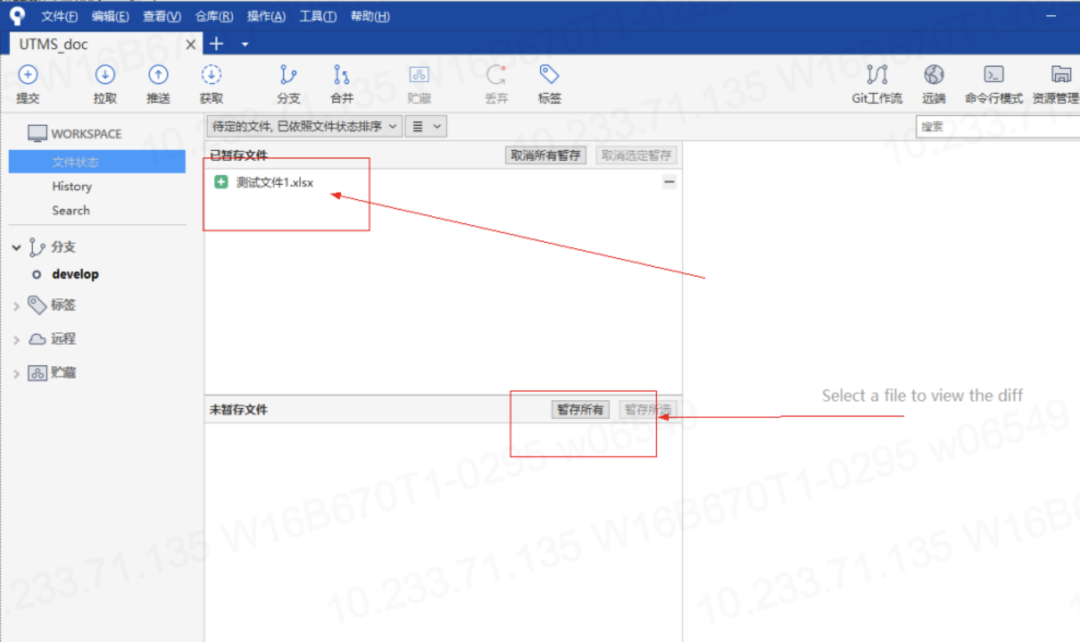
5) 提交文件,可以添加注释
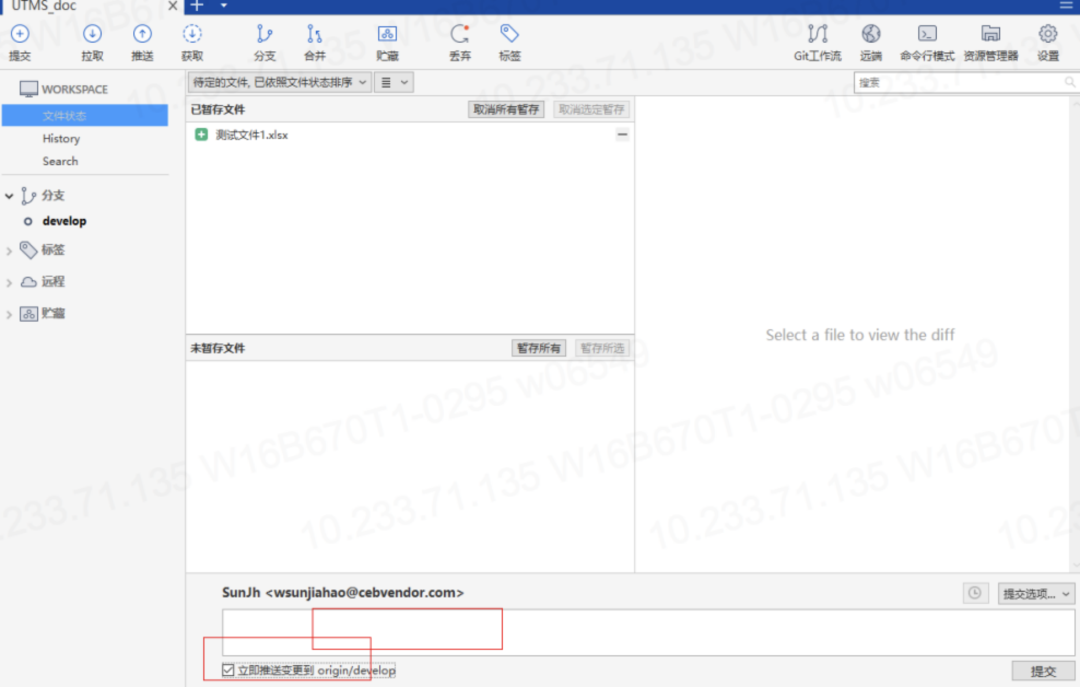
6) 提交成功后可以查看文件操作历史
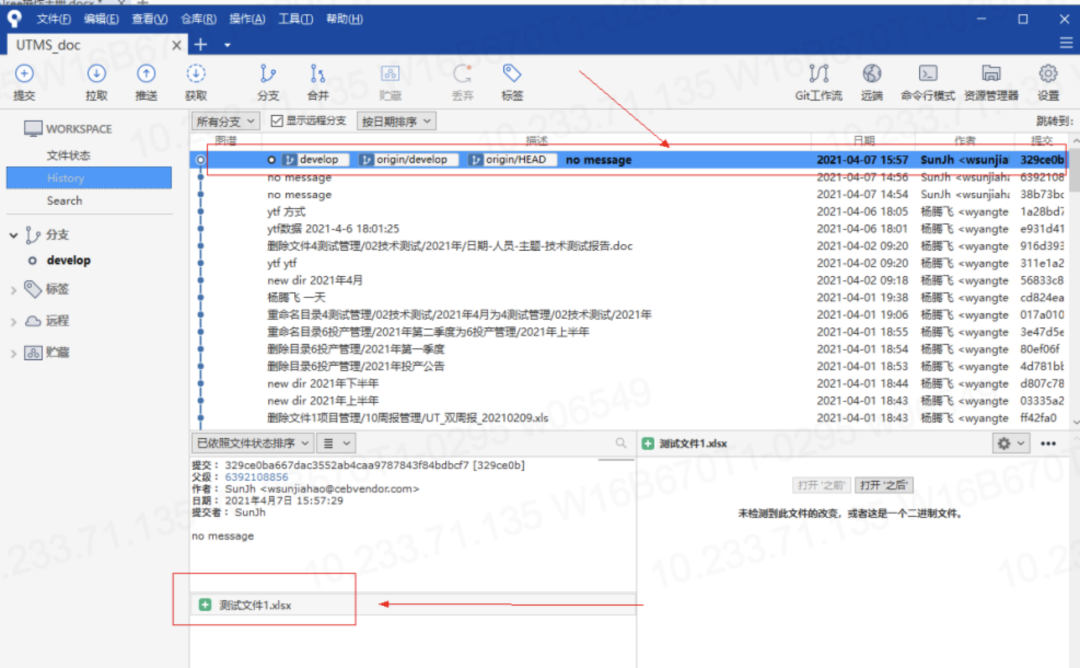
7) 远程仓库查看文件

二、删除文件
1) 直接删除文件
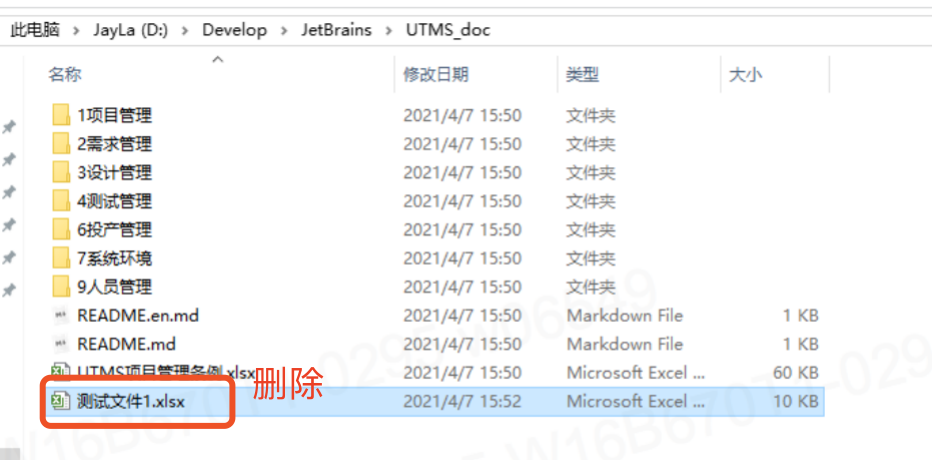
2) 打开SourceTree,刷新文件状态

3) 点击暂存
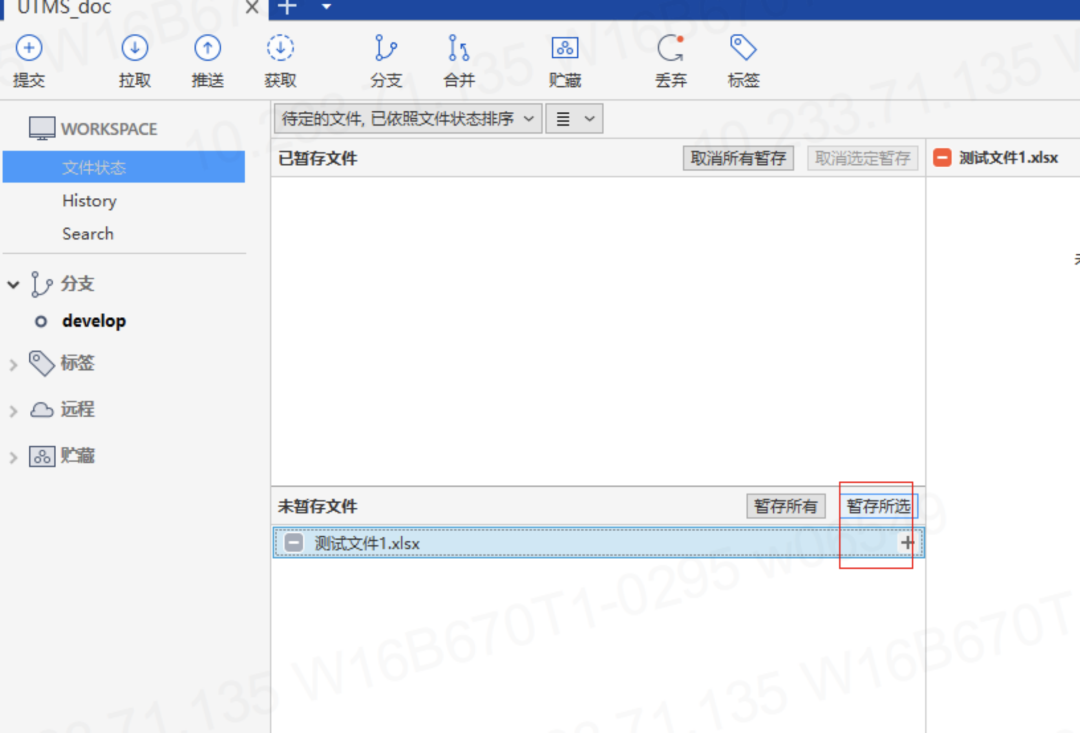
4) 删除提交
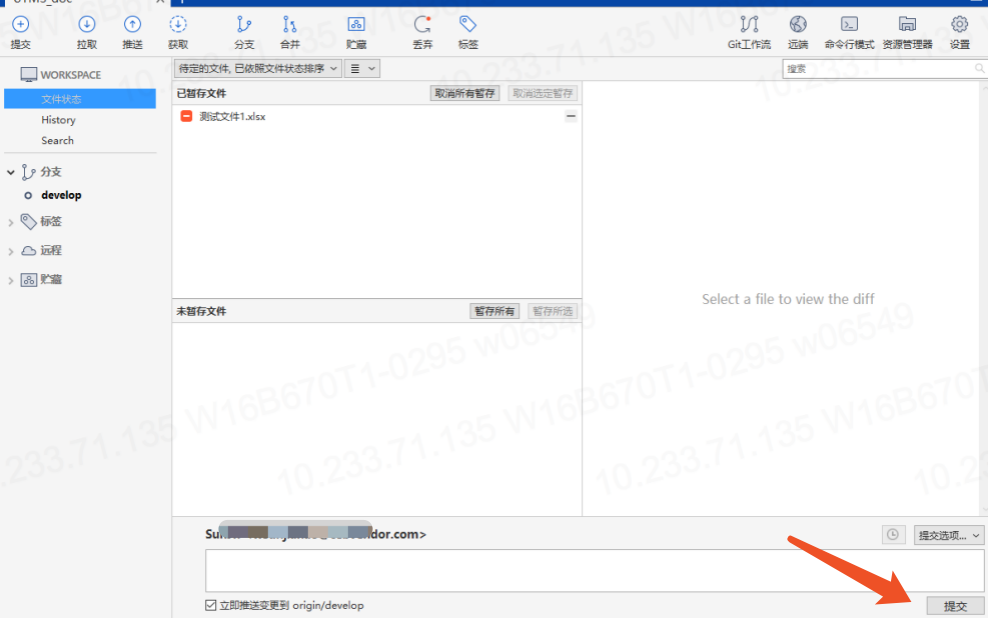
5) 查看完整输出
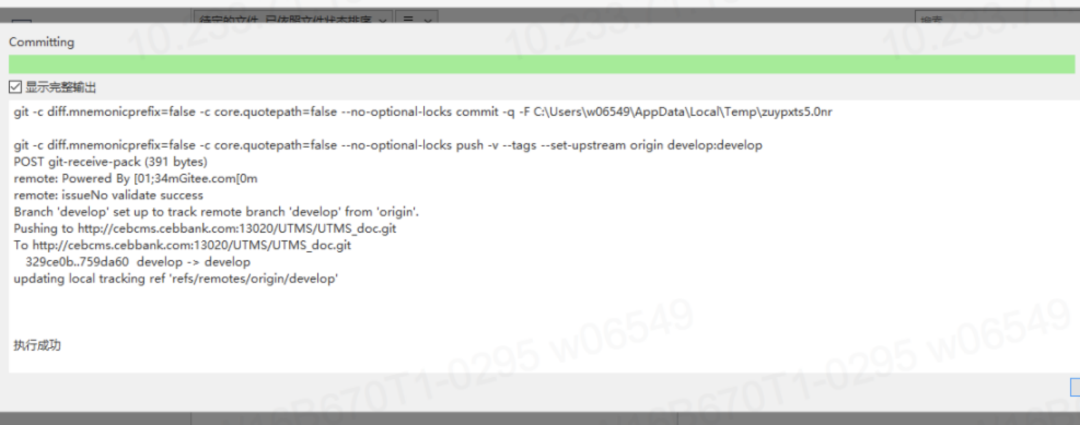
6) 查看操作历史
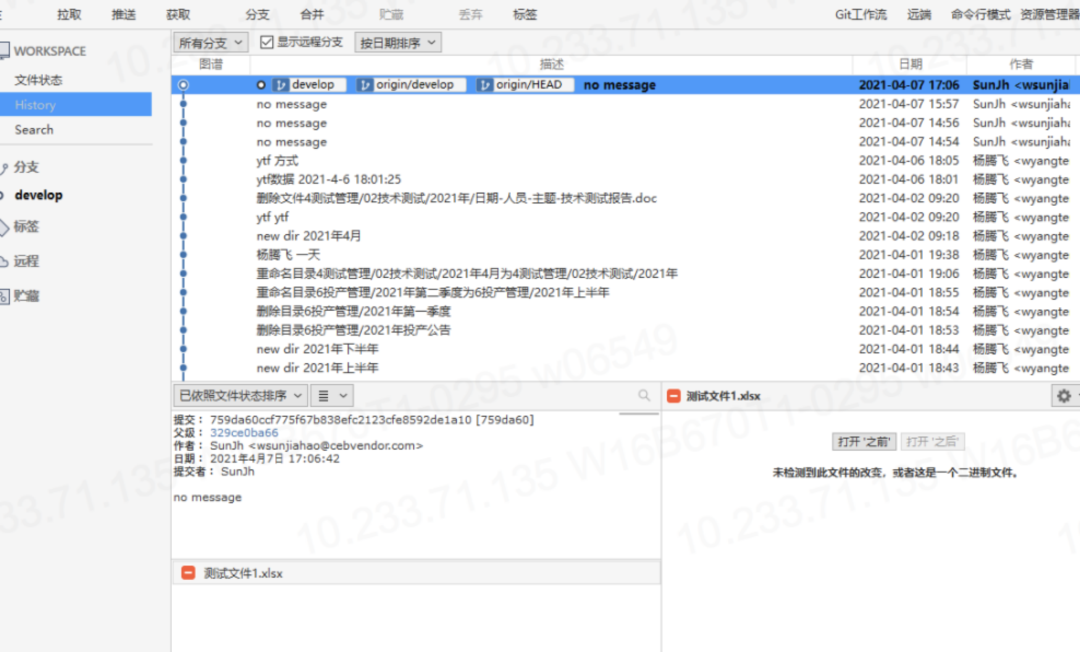
三、修改文件
1) 直接打开文件修改即可,修改后打开SourceTree
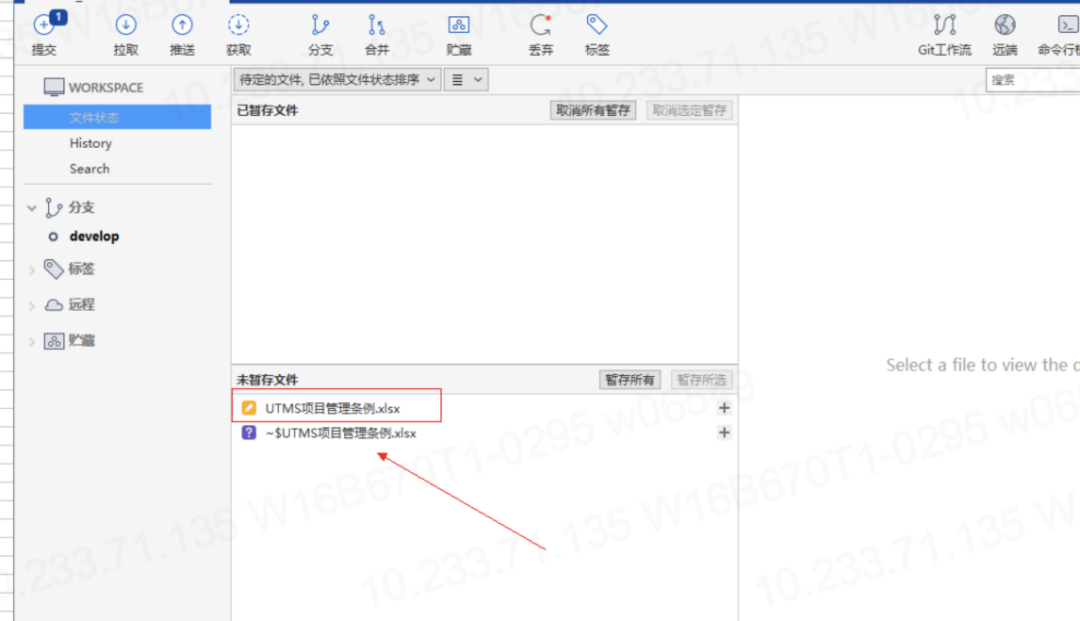
2) 暂存所选文件,注意临时文件不要暂存
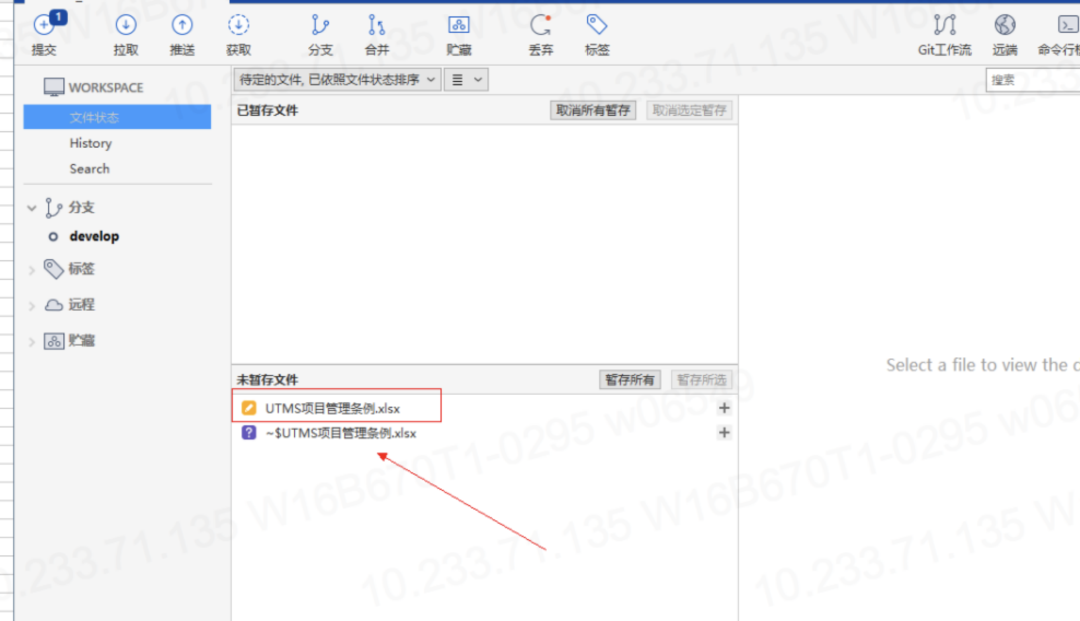
3) 修改提交,查看历史